Comment créer un tableau de bord avec Notion ?
Centralise tes indicateurs clés dans un tableau de bord Notion personnalisé qui combine plusieurs bases de données.

Tu navigues entre 5 onglets différents pour suivre tes projets, checker tes ventes et monitorer ton équipe ? Tes indicateurs importants sont éparpillés dans plusieurs bases Notion sans vue d'ensemble ? Cette fragmentation de l'information ralentit tes prises de décision quotidiennes.
Un tableau de bord Notion centralisé résout cette problématique en agrégeant automatiquement tes données les plus importantes dans une interface unique et personnalisable. Cette approche te permet de consulter l'essentiel en quelques secondes plutôt qu'en plusieurs minutes de navigation.
En tant que consultant Notion, j'utilise cette méthode dans mes accompagnements pour aider les équipes à structurer leur pilotage quotidien. Un dashboard bien conçu devient le point de départ naturel de chaque journée de travail.
Qu'est-ce qu'un tableau de bord Notion efficace ?
Un tableau de bord Notion diffère fondamentalement d'une simple page statique. Il s'agit d'une interface dynamique qui agrège les informations de plusieurs bases de données dans une vue synthétique et actionnable.
Cette centralisation repose sur quatre piliers essentiels qui déterminent son efficacité. D'abord, les vues connectées extraient automatiquement les données pertinentes de tes bases principales comme les projets, tâches ou clients. Ensuite, les métriques calculées affichent des KPI automatiques grâce aux formules Notion intégrées.
Les actions rapides constituent le troisième pilier avec des boutons et raccourcis vers les tâches fréquentes. Enfin, les widgets externes permettent d'intégrer des informations complémentaires comme ton calendrier Google ou des métriques analytics.
Concrètement, la différence avec une page classique réside dans l'actualisation automatique des données. Alors qu'une page statique nécessite une mise à jour manuelle, ton dashboard se rafraîchit en permanence selon l'évolution de tes bases connectées.
Cette approche s'intègre naturellement dans une stratégie de gestion de projet où le suivi régulier des indicateurs devient crucial pour maintenir le cap de tes objectifs.
Méthodologie en 5 étapes pour créer ton dashboard
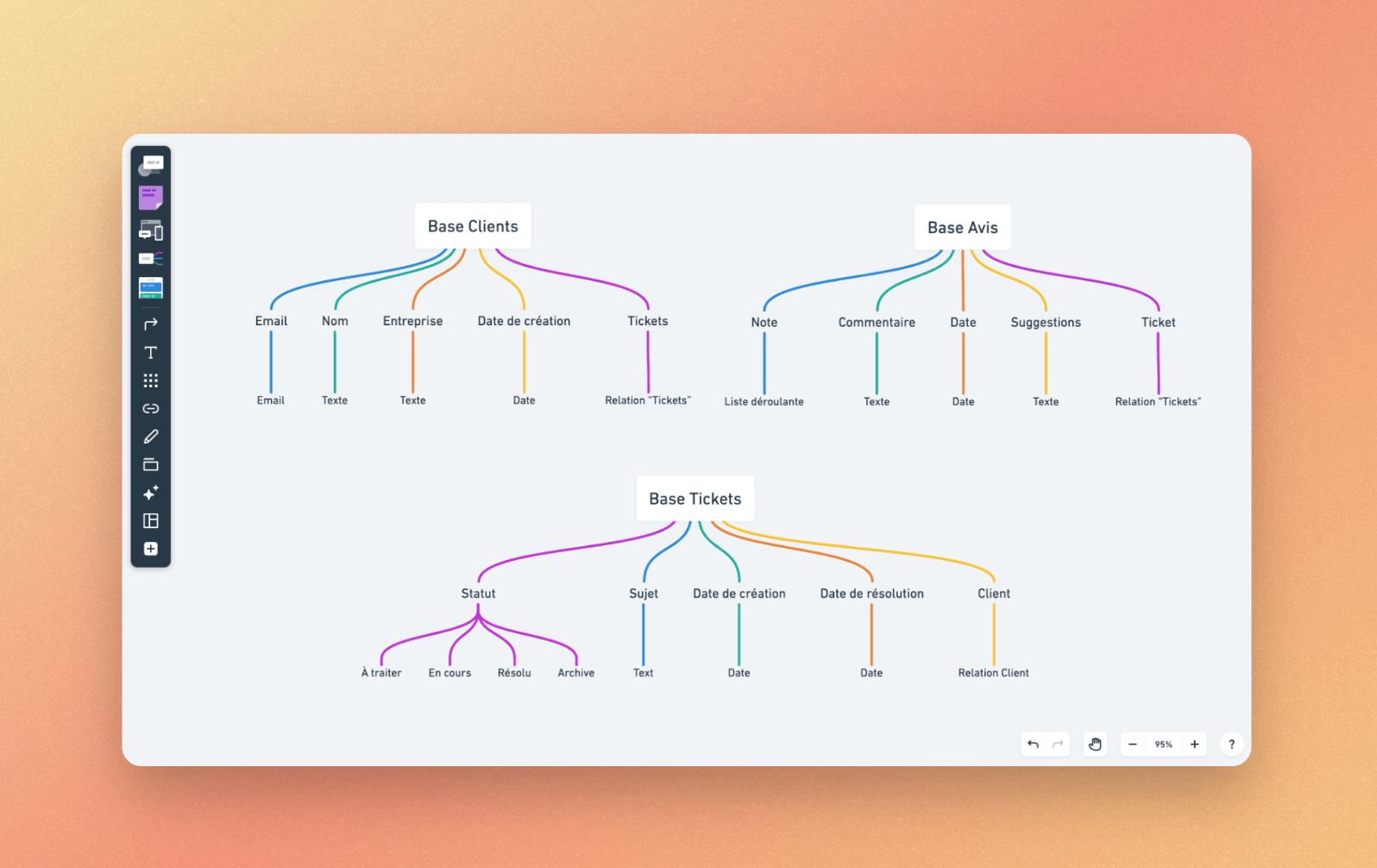
Étape 1 : Auditer tes données existantes
Commence par lister toutes tes bases de données Notion importantes en te concentrant sur celles que tu consultes quotidiennement. Cette analyse révèle souvent que 80% de ton attention se porte sur 3 à 5 bases principales.
Identifie ensuite les indicateurs que tu vérifies systématiquement. Pour un freelance, il s'agit souvent du chiffre d'affaires mensuel, des projets en cours et des prospects chauds. Un manager surveille plutôt la charge de travail équipe, les jalons projets et les budgets consommés.
L'objectif consiste à déterminer les actions répétitives que tu pourrais faciliter depuis ton dashboard. Créer une nouvelle tâche, contacter un prospect ou valider un livrable sont des exemples d'actions qui méritent un raccourci direct.
Étape 2 : Créer ta page tableau de bord
Structure ta page selon une logique de scan visuel naturel. La zone header contient tes métriques principales immédiatement visibles. La section centrale présente les vues détaillées de tes bases importantes. La partie basse regroupe les actions rapides et widgets externes.
Utilise les blocs colonnes pour optimiser l'espace d'écran disponible. Une organisation en 2 ou 3 colonnes permet d'afficher plus d'informations sans scroll excessif. Cette disposition améliore l'efficacité de consultation.
La hiérarchie visuelle guide l'œil vers l'information prioritaire. Des headers de niveaux différents, des séparateurs visuels et un espacement cohérent créent une lecture fluide de ton dashboard.
Étape 3 : Connecter tes bases avec des vues ciblées
Crée des vues filtrées spécifiquement pour ton dashboard en te limitant aux données vraiment utiles. Une vue "Projets en cours" filtrée sur les 30 derniers jours sera plus pertinente qu'un affichage exhaustif de tous tes projets historiques.
Paramètre l'affichage en masquant les propriétés secondaires et en conservant seulement les informations essentielles. Le titre, le statut et l'échéance suffisent souvent pour une vue de pilotage. Les détails restent accessibles en cliquant sur chaque élément.
Les groupements et tris intelligents facilitent la lecture des données. Grouper par statut ou priorité, puis trier par date d'échéance, crée une organisation logique qui permet de repérer instantanément les points d'attention.
Étape 4 : Ajouter des métriques calculées
Les formules de comptage et de somme dans tes vues créent des indicateurs automatiques. Une simple formule .length() compte le nombre d'éléments dans une vue filtrée, donnant instantanément le nombre de projets actifs ou de tâches en retard.
Utilise les rollups pour agréger des données entre bases liées. Si tes projets sont liés à des clients, un rollup peut calculer automatiquement le chiffre d'affaires par client ou identifier tes meilleurs contributeurs.
Les jauges visuelles avec émojis et couleurs personnalisées rendent tes métriques plus parlantes. Un système de feux tricolores (🔴🟠🟢) selon les seuils de performance facilite l'interprétation rapide de tes indicateurs.
Étape 5 : Optimiser l'ergonomie et la navigation
Ajoute des raccourcis vers tes pages importantes en créant une section "Navigation rapide" avec des liens directs. Cette approche évite de chercher dans l'arborescence Notion pour accéder aux outils quotidiens.
Configure des boutons d'actions rapides pour les tâches récurrentes. Un bouton "Nouveau projet" qui ouvre un template pré-rempli, ou "Tâche urgente" qui crée directement une tâche avec priorité haute, facilite ton workflow quotidien.
L'organisation logique pour un scan rapide suit une hiérarchie d'importance décroissante. Les alertes et urgences en haut, les métriques principales au centre, les actions et liens en bas. Cette structure correspond au parcours visuel naturel de consultation.
Éléments techniques essentiels
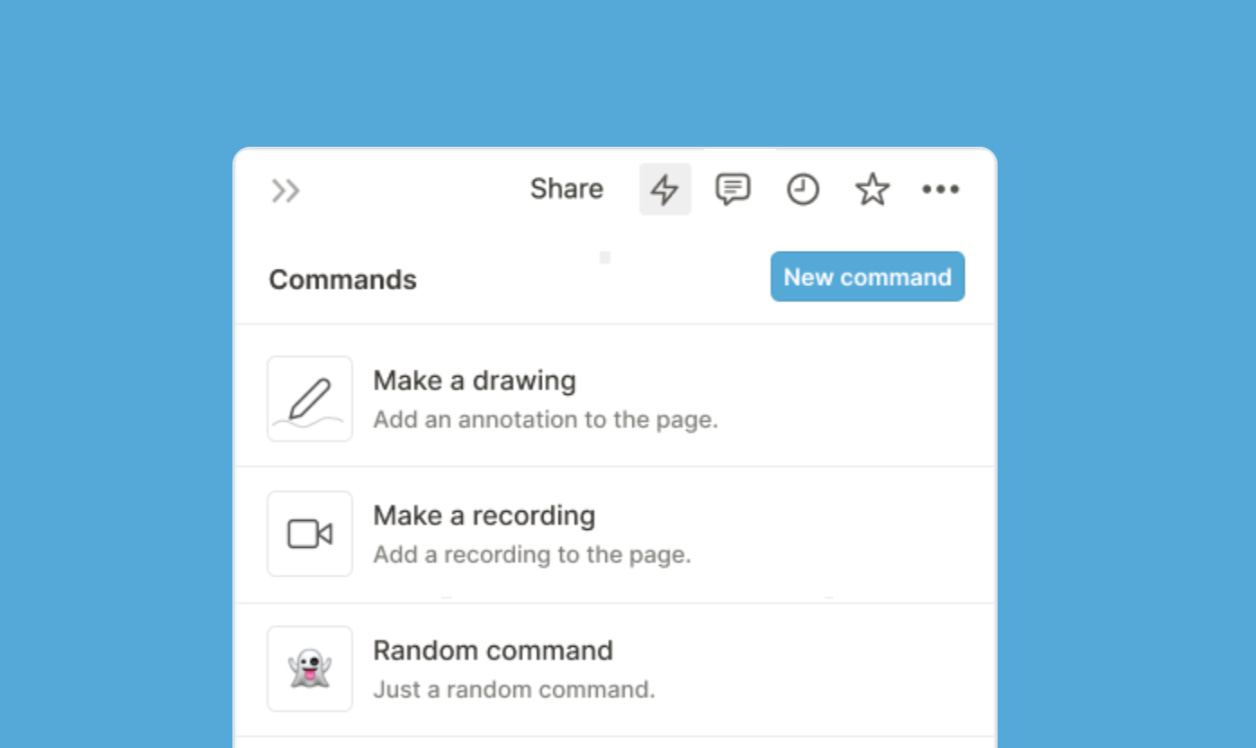
Maîtriser les vues connectées
Les vues liées sont l'unique option pour connecter tes bases à ton dashboard. Elles pointent vers tes bases originales et se mettent à jour automatiquement, mais peuvent ralentir l'affichage si elles contiennent trop de données.
Évite les bases de données intégrées dans ton dashboard car elles créent des copies statiques qui se déconnectent du cycle de vie de tes données principales. Cette approche génère rapidement des incohérences et complique la maintenance.
Les filtres dynamiques créent des vues qui s'adaptent automatiquement selon des critères évolutifs. Un filtre sur "Date création dans les 7 derniers jours" affiche toujours tes tâches récentes sans intervention manuelle. Cette approche utilise les techniques expliquées dans mon guide sur contains() pour détecter des mots-clés spécifiques.
Limite l'affichage à 10-15 entrées maximum par vue pour maintenir des performances optimales. Au-delà, la consultation devient fastidieuse et l'affichage peut ralentir selon la complexité de tes formules.
Formules pour métriques automatiques
Le comptage automatique avec .length() constitue la base des métriques de dashboard. Cette fonction compte les éléments d'une propriété relation ou d'une vue filtrée, donnant instantanément le nombre de projets actifs, clients satisfaits ou tâches terminées.
Les calculs de pourcentages et ratios nécessitent une attention particulière aux propriétés vides. Une formule comme prop("Terminé").length() / prop("Total").length() * 100 peut générer des erreurs si la propriété "Total" est vide. L'utilisation d'une condition if() protège contre ces cas limites.
L'intégration avec l'opérateur && permet des métriques conditionnelles sophistiquées. Tu peux calculer le nombre de projets à la fois urgents ET en retard pour identifier les situations critiques nécessitant une attention immédiate.
Widgets et intégrations externes
Notion offre de nombreuses possibilités d'intégration via les bases synchronisées, l'API et les widgets de services externes. Tu peux connecter tes outils de calendrier, métriques analytics, outils de gestion projet ou solutions de communication selon tes besoins.
Les widgets externes s'intègrent facilement via l'option embed en collant l'URL des services compatibles. De nombreux outils comme Figma, Loom ou Typeform proposent des widgets publics spécialement conçus pour l'intégration dans d'autres plateformes.
Les bases synchronisées permettent une connexion bidirectionnelle avec des services externes, maintenant tes données à jour automatiquement. Cette approche convient particulièrement bien pour les outils métier que tu utilises quotidiennement.
Relations entre bases pour données croisées
Une architecture relationnelle efficace évite les boucles infinies tout en permettant des analyses croisées pertinentes. La règle consiste à créer des relations unidirectionnelles claires : Clients → Projets → Tâches plutôt que des relations bidirectionnelles complexes.
Les rollups remontent des données des bases liées sans créer de dépendances lourdes. Un rollup "Chiffre d'affaires client" dans ta base Clients peut sommer automatiquement tous les projets facturés de ce client sans alourdir l'affichage principal.
Cette approche relationnelle s'intègre parfaitement dans une stratégie CRM où les données client, projet et facturation communiquent naturellement pour offrir une vue business complète.
Cas d'usage concrets par profil
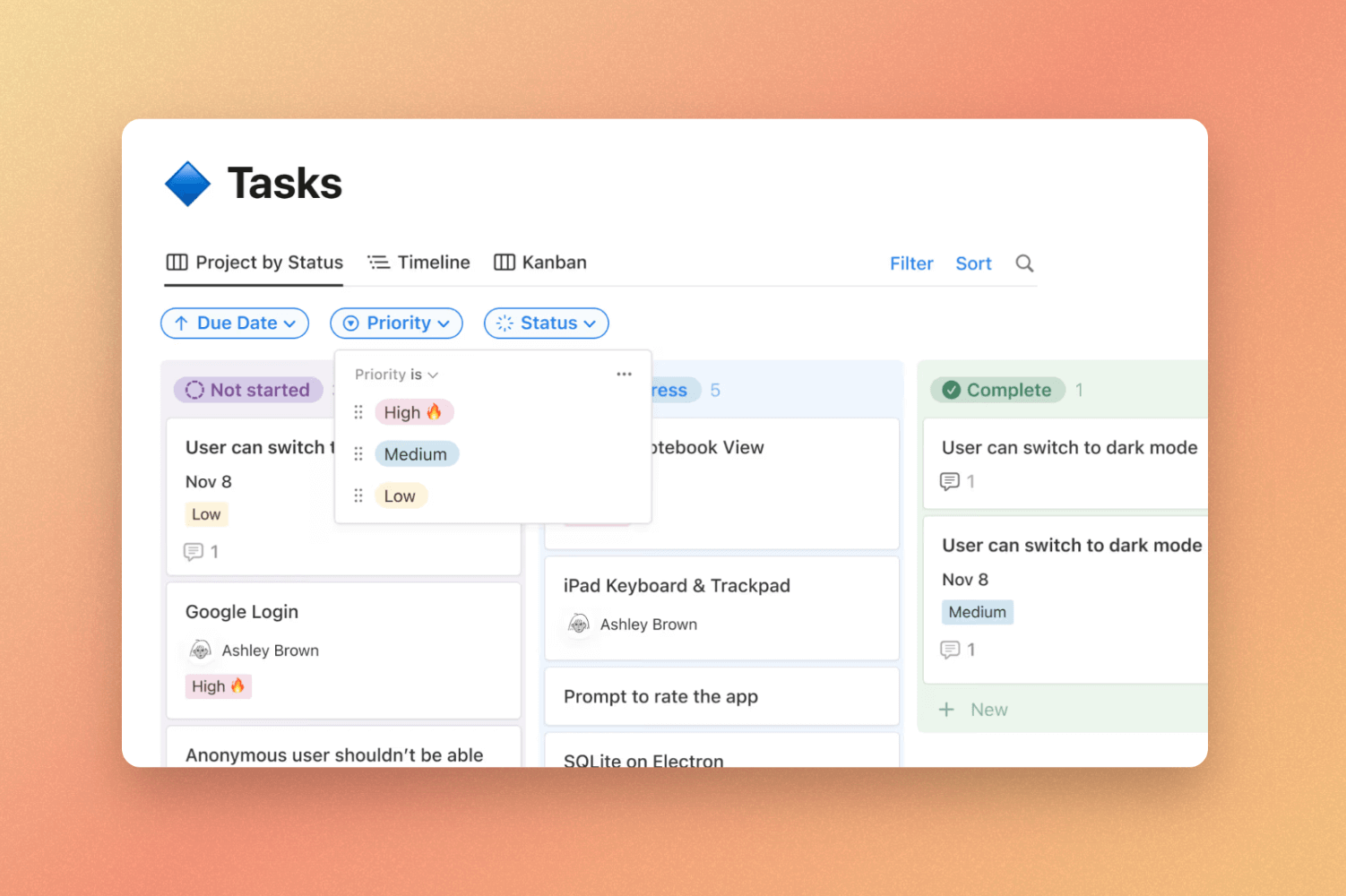
Freelance et entrepreneur solo
Tes métriques clés se concentrent sur la rentabilité et la planification. Le chiffre d'affaires mensuel avec comparaison versus objectif, le nombre de projets en cours avec leur statut d'avancement, et le pipeline de prospects chauds constituent les indicateurs de pilotage essentiels.
Les vues prioritaires incluent tes tâches du jour filtrées par urgence, les deadlines approchantes dans les 7 prochains jours, et le suivi de facturation avec les impayés en surbrillance. Cette organisation te permet de prioriser tes actions quotidiennes efficacement.
Les actions rapides facilitent ton workflow administratif. Boutons pour créer une nouvelle facture avec template pré-rempli, démarrer le suivi temps sur un projet spécifique, ou ajouter un contact prospect avec ses informations essentielles. Ces raccourcis éliminent les étapes de navigation répétitives.
L'intégration de widgets externes et d'outils de calendrier centralise ton point de départ quotidien. Cette approche s'intègre naturellement dans une stratégie de gestion de projet personnelle où l'organisation devient cruciale pour maintenir le cap.
Manager d'équipe et responsable projets
Tes métriques équipe surveillent la charge de travail répartie, la performance individuelle mesurée objectivement, et l'avancement des jalons projets selon les deadlines planifiées. Ces indicateurs révèlent rapidement les déséquilibres et points de blocage.
Les vues collaboratives affichent la répartition des tâches par personne avec code couleur selon la charge, les blocages identifiés nécessitant ton intervention, et le budget consommé par projet avec alertes sur les dépassements prévisionnels.
Tes actions management incluent l'attribution rapide de nouvelles tâches avec notification automatique, la programmation de réunions équipe selon les disponibilités, et la validation de livrables avec workflow d'approbation intégré.
Le reporting automatique génère des graphiques de progression et métriques de satisfaction client sans manipulation manuelle. Cette vision managériale facilite les prises de décision et le pilotage d'équipe au quotidien.
Équipe commerciale et business development
Ton pipeline visuel organise les deals par étape avec montants prévisionnels, taux de conversion calculés automatiquement, et revenus prévisionnels selon les probabilités de closing. Cette vue synthétique guide la priorisation commerciale.
L'activité commerciale suit tes appels quotidiens avec objectifs versus réalisé, les emails envoyés avec taux d'ouverture si connecté, et les rendez-vous planifiés avec préparation des dossiers clients. Le monitoring devient automatique et actionnable.
Les métriques de performance comparent tes objectifs versus réalisé avec tendances temporelles, identifient les top performers de l'équipe pour partage de bonnes pratiques, et mettent en avant les opportunités chaudes nécessitant un suivi prioritaire.
Cette configuration complète naturellement une approche CRM structurée où chaque interaction commerciale alimente ton pilotage business global.
Créateur de contenu et marketing
Ta production éditoriale suit les articles publiés avec métriques de performance, les vidéos en cours de création avec statut d'avancement, et ton calendrier éditorial avec planification des publications sur différents canaux.
Les métriques de performance agrègent tes vues totales avec évolutions temporelles, l'engagement audience calculé selon les plateformes, et la croissance d'audience avec objectifs mensuels. Ces données guident tes choix éditoriaux futurs.
Ta planification créative organise les idées en attente avec système de priorisation, les collaborations en cours avec deadlines partagées, et tes deadlines de publication avec alertes automatiques selon les délais de production.
L'intégration avec une stratégie de marketing de contenu devient fluide grâce à cette centralisation qui connecte création, publication et performance dans une vue unifiée.
Optimisations avancées et performance
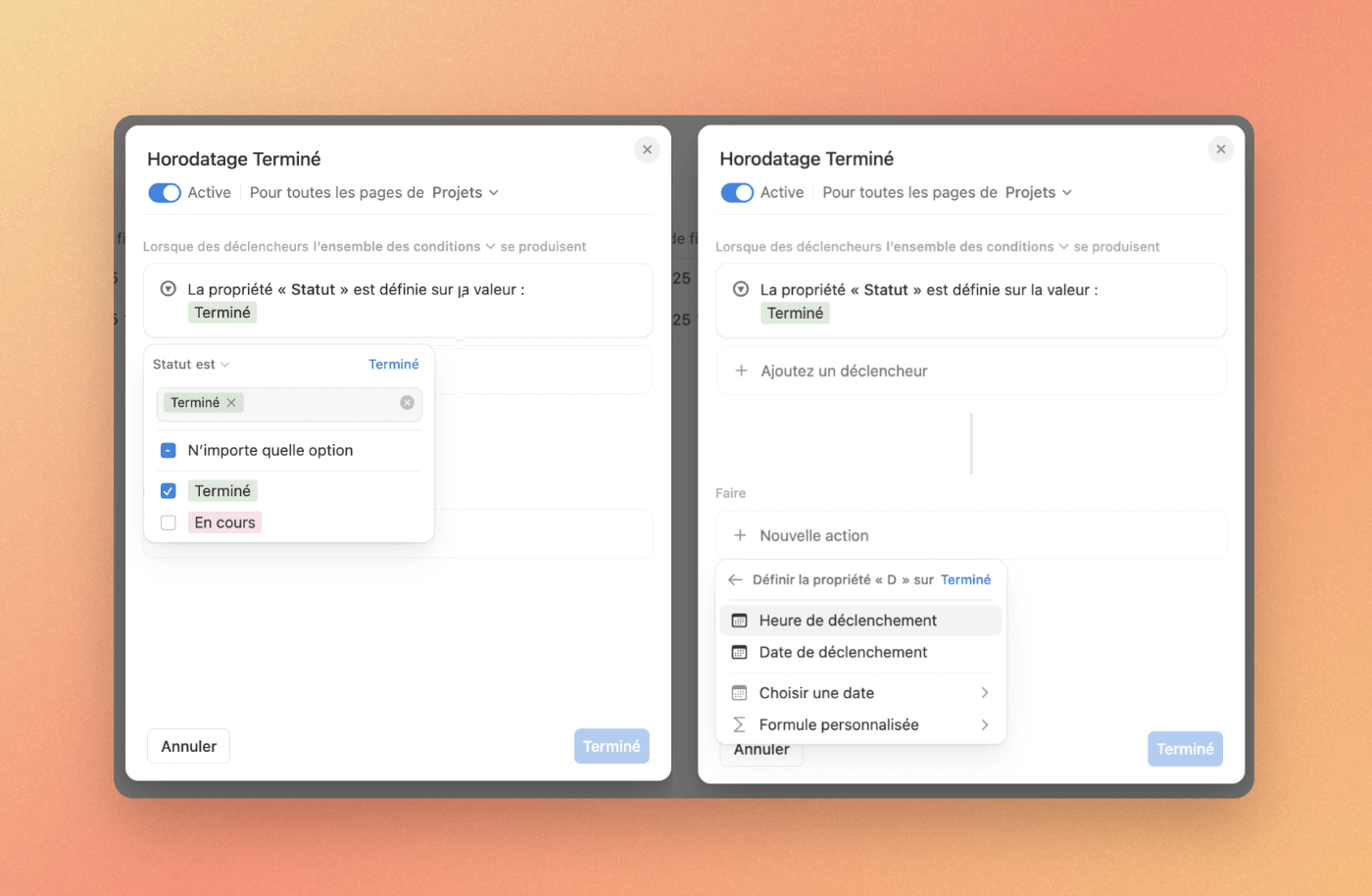
Optimiser les performances et la vitesse d'affichage
Limite le nombre de vues à 8-10 maximum par dashboard pour maintenir un temps de chargement acceptable. Au-delà, l'affichage devient lent et l'interface perd en fluidité de consultation.
Utilise des filtres efficaces qui évitent les calculs lourds en temps réel. Filtrer par date plutôt que par formule complexe, ou par statut plutôt que par calcul conditionnel, améliore significativement les performances d'affichage.
L'affichage intelligent des données récentes via pagination native limite l'extraction aux 30 derniers jours ou aux 50 dernières entrées selon tes besoins. Cette approche garde l'information pertinente tout en préservant la rapidité.
Les techniques de cache des données consistent à créer des propriétés formule qui calculent une fois plutôt qu'à chaque affichage. Une formule de statut calculée stockée est plus efficace qu'un calcul dynamique répété.
Automatisation avec boutons et templates
Les boutons de création rapide utilisent des templates avec pré-remplissage selon le contexte actuel. Un bouton "Nouveau projet client" peut automatiquement assigner le responsable commercial et définir les étapes standard selon le type de prestation.
Les templates automatiques s'adaptent aux données existantes grâce aux propriétés relationnelles. Créer une tâche depuis un projet récupère automatiquement le client, le budget et les contraintes temporelles déjà définies.
Les actions batch permettent l'archivage en masse des projets terminés, l'envoi de notifications groupées aux équipes, ou la mise à jour simultanée de statuts selon des critères prédéfinis.
Design et ergonomie optimisée
La hiérarchie visuelle utilise des headers de tailles différentes, des couleurs cohérentes selon l'importance, et un espacement rythmé qui guide naturellement le parcours de lecture de ton dashboard.
La navigation intuitive suit une logique de scan en Z où l'œil parcourt naturellement de gauche à droite puis descend. Placer les éléments critiques selon ce parcours améliore l'efficacité de consultation.
Crée des menus de navigation pour structurer l'interface en 2 ou 3 colonnes. Tu peux utiliser des bases de données dédiées à la navigation, des boutons de raccourci, ou des mentions de page organisées en sections. Cette approche facilite l'accès direct aux différentes zones de ton dashboard sans scroll excessif.
L'adaptation responsive garantit une lecture optimale sur desktop comme sur mobile. Tester régulièrement l'affichage sur différents formats d'écran évite les surprises et maintient l'utilisabilité.
La personnalisation avec thèmes et couleurs via la fonction style() crée une identité visuelle cohérente qui renforce l'appropriation de l'outil par ton équipe.
Erreurs courantes et solutions pratiques
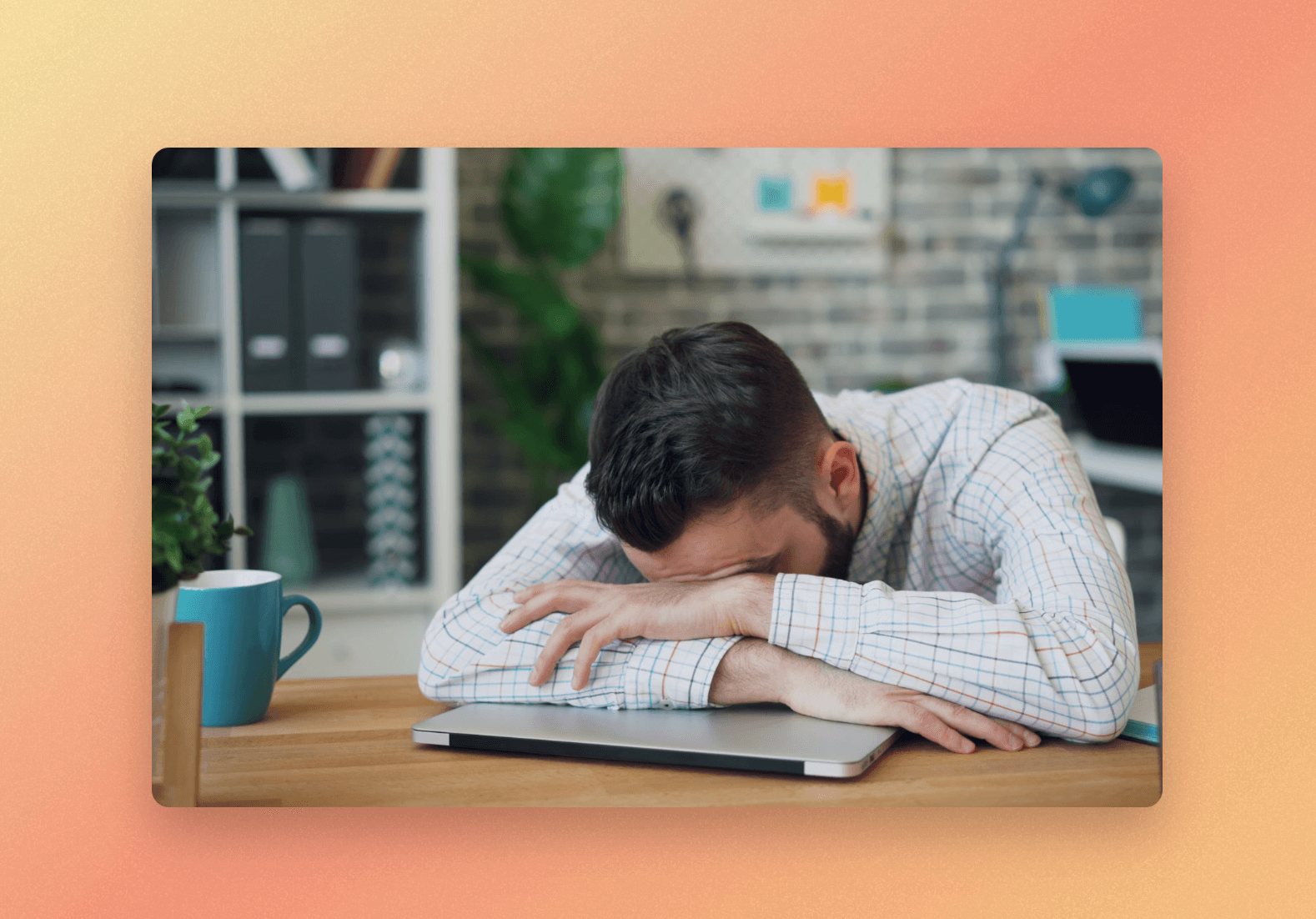
Éviter la surcharge d'information
L'erreur principale consiste à afficher toutes les données disponibles plutôt que de se concentrer sur les indicateurs vraiment critiques. Cette approche noie l'information importante dans un flux de détails secondaires.
La solution réside dans une sélection rigoureuse limitée aux 5-7 métriques que tu consultes quotidiennement. Ces indicateurs doivent directement influencer tes décisions et actions, pas seulement satisfaire ta curiosité informative.
Teste la pertinence de chaque élément en te demandant : "Si cette information change, est-ce que cela modifie mes actions aujourd'hui ?" Si la réponse est non, l'élément n'a pas sa place dans ton dashboard principal.
Améliorer la navigation et l'organisation
Une organisation anarchique des sections crée une confusion qui ralentit la consultation et peut même décourager l'utilisation du dashboard.
Adopte une logique top-down cohérente où les métriques générales précèdent les détails opérationnels, eux-mêmes suivis par les actions rapides. Cette hiérarchie correspond au processus naturel de prise de décision.
Groupe les éléments par domaine fonctionnel plutôt que par type de contenu. Rassembler tout ce qui concerne les projets, puis tout ce qui concerne les clients, facilite la compréhension et l'utilisation.
Questions fréquentes sur les tableaux de bord Notion
À travers mon coaching sur Notion, ces questions reviennent régulièrement sur les tableaux de bord.
Combien de temps pour créer un tableau de bord efficace ?
La création d'un dashboard complet nécessite entre 2 et 4 heures selon la complexité de tes bases existantes et le niveau de personnalisation souhaité. Cette durée inclut l'audit initial, la création des vues et l'optimisation de l'ergonomie.
L'investissement initial se rentabilise rapidement. Un dashboard bien conçu facilite la consultation quotidienne et réduit significativement le temps de navigation entre différentes bases Notion.
Mon conseil consiste à commencer simple avec 3-4 éléments essentiels, puis enrichir progressivement selon tes besoins réels plutôt que de créer d'emblée un dashboard exhaustif.
Peut-on connecter des outils externes à Notion ?
Notion offre de nombreuses possibilités d'intégration via les bases synchronisées, l'API et les widgets de services externes. Tu peux connecter tes outils de calendrier, analytics, gestion projet ou communication selon tes besoins spécifiques.
L'avantage principal réside dans la centralisation avec tes données Notion existantes tout en conservant des connexions actives avec ton écosystème d'outils métier.
Pour des intégrations poussées, des solutions comme Zapier automatisent le transfert bidirectionnel entre Notion et d'autres plateformes, créant un véritable hub central de pilotage.
L'approche pragmatique consiste à privilégier les données Notion natives et n'ajouter des éléments externes que s'ils apportent une valeur réelle à ton pilotage quotidien.
Comment gérer plusieurs tableaux de bord ?
Crée un dashboard principal général qui synthétise les indicateurs transversaux, puis développe des dashboards spécialisés par domaine comme commercial, projets, ou ressources humaines selon tes responsabilités.
La navigation entre dashboards utilise des liens rapides en header ou sidebar. Cette organisation modulaire évite la surcharge tout en permettant l'approfondissement selon les besoins.
Maintiens une cohérence visuelle et structurelle entre tes différents dashboards pour faciliter l'adoption et réduire la courbe d'apprentissage de ton équipe.
Impact sur les performances générales de Notion ?
Un tableau de bord bien conçu améliore paradoxalement les performances en réduisant la navigation excessive entre pages et bases. La consultation centralisée sollicite moins le serveur que des allers-retours multiples.
Évite cependant les vues trop lourdes et limite-toi à 10 bases connectées maximum par dashboard. Au-delà, les temps de chargement deviennent problématiques et l'expérience utilisateur se dégrade.
L'optimisation continue de tes filtres et l'archivage régulier des données anciennes maintiennent des performances optimales même avec une utilisation intensive.
Construire un pilotage efficace avec ton dashboard Notion
Un tableau de bord Notion bien conçu centralise l'information critique, facilite la consultation quotidienne des indicateurs clés, et permet des prises de décision plus rapides grâce à une vue d'ensemble synthétique. Cette approche élimine la navigation fastidieuse entre multiples bases.
Commence par auditer tes données existantes pour identifier les 3-5 métriques vraiment critiques, puis crée progressivement ta structure en privilégiant la simplicité sur l'exhaustivité. L'efficacité d'un dashboard se mesure à sa facilité d'usage quotidien, pas à sa complexité technique.
Cette méthodologie de centralisation constitue la base d'un pilotage Notion structuré. Pour découvrir d'autres techniques d'optimisation, explore mes guides sur l'utilisation de parseDate pour manipuler les dates et personnaliser l'affichage avec formatDate pour des métriques temporelles plus lisibles.